极域电子教室是一款多媒体教学网络软件,是网络教学平台,教师在使用的过程中可以更好的控制学生,然后学生也可以更加清楚的明白老师的讲解。其融合了数字化、网络化的先进思想,突破传统教室对时空的限制,既实现传统课堂教学中老师与学生、学生与学生间的交流,又符合电脑教学轻松、互动的自身特点,从而是一次教学方式飞跃。这样教学老师更加轻松的,只要在电脑旁就可以控制学生,同学也可以不用看黑板,近距离看电脑就可以。而且当老师教完之后即可解除控制,然后让学生自己动手操作一下,这样一节课的世界,不仅能够帮助老师把这节课的知识完美的带给学生,而且学生在听完老师的课后第一时间就可以立马动手实习,不得不说这是一款非常贴合老师与学生的需求的软件。小编带来了
极域电子教室64位破解版,需要的朋友可以在本站下载哦!
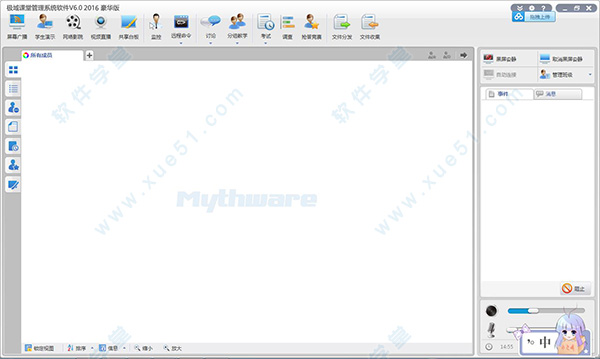
破解教程
1、首先在本站
下载软件压缩包
2、然后先直接点击"teacher.exe"进行安装
3、接受许可协议
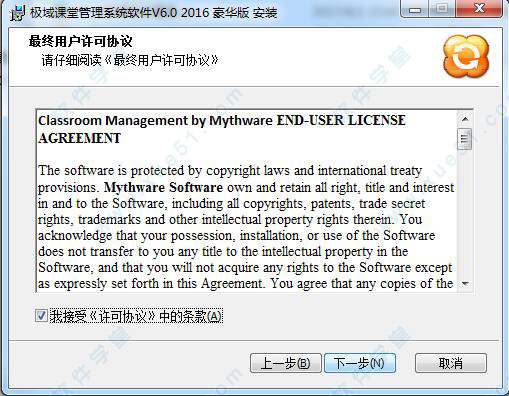
4、等待安装

5、安装完成之后点击完成即可
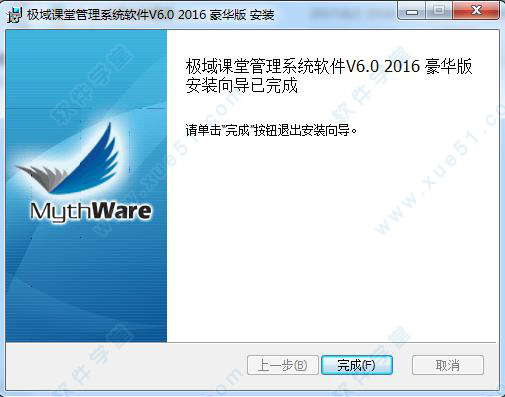
6、然后重启电脑

7、然后把学生客户端复制到每一台学生电脑上,点击"student.exe"进行安装。
8、将破解文件复制到安装目录下,并且覆盖就好了
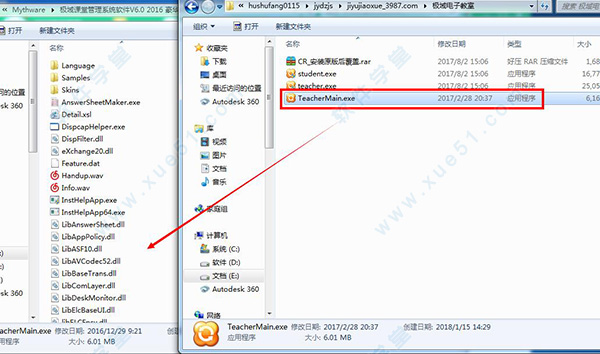
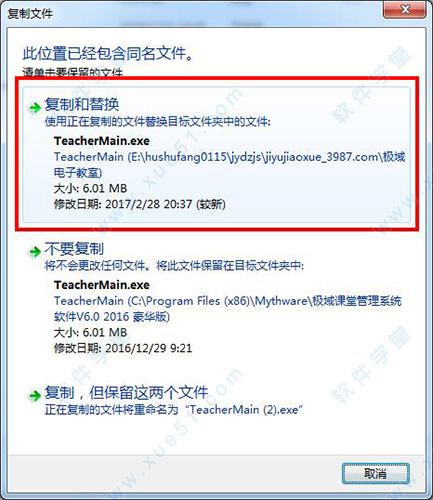
9、这样就破解成功了
功能介绍
1、屏幕广播
除了原来的全屏和窗口广播模式外,增加了绑定窗口模式。老师可以选择屏幕的某个部分广播给学生,以增加教学的直观性。
2、监控转播
监控时抓取快照。老师可以在监控学生的时候,对学生画面拍快照,保存学生画面的截图。
3、班级模型管理
新增加班级模型管理按钮,并设计了单独的管理界面,实现对班级模型的统一管理。
4、屏幕录制
屏幕录制经过全面技术革新,可以直接录制成 ASF 文件,也可以用 Windows 自带的 Media Player 直接播放。
屏幕录制的音视频不再分两个文件存放,保证了录制的文件的音视频同步性。
屏幕录制可以选择质量方案,以便客户在录制的文件尺寸和质量上,根据需要取舍。
屏幕录制提示小红点闪烁,录制过程更加直观。
提供屏幕录制转换器,以便早期的客户把老版本的文件转换为 ASF 文件。
5、远程设置
远程设置新增桌面主题设置,桌面背景设置,屏幕保护方案设置。
远程设置可以设置学生的频道号和音量。
远程设置可以设置学生的卸载密码,是否启用进程保护,断线锁屏,热键退出。
6、远程命令
新增可以远程关闭所有学生正在执行的应用程序。
7、分组管理
分组管理可以新建,删除,重命名分组。添加和删除分组中的成员。
分组信息随班级模型永久保存,下次上课可以直接使用保存的分组。
8、随堂小考
使用此功能,教师可以启动快速的单题考试或随堂调查,并立即给出结果。
9、系统日志
显示和自动保存系统运行过程中的关键事件,包括学生登录登出,电池电量,资源不足,提交文件等。
增强功能
1、操作界面
老师和学生的使用界面经过专业的可用性测试,界面元素设计和布局经过较大升级,有效地提高了软件整体的易用性。
2、学生演示
开始学生演示前,老师可以选择接收演示的学生集合。该集合可以是全体或部分学生,一个或多个分组。
3、网络影院
网络影院支持脱机工作,以便老师在课前确认准备的片源是否可用。
网络影院支持暂挂功能,以便老师让一节课未播放完的片子暂停,下节课自动从上次停止的地方继续播放。
网络影院支持更多的格式,MP4 和 MOV 等 720p 和 1080p 的高清片源。
网络影院传输更可靠,同步性更好。
4、黑屏肃静
黑屏肃静功能升级为全局功能,老师可以在执行功能的过程中开始和停止黑屏功能。
黑屏功能被细分为黑屏和解除黑屏两个按钮,老师随时可以对选定的学生黑屏和解除黑屏。
学生黑屏窗口增加举手的提示信息。
5、文件分发
文件分发增加了对已存在文件的处理策略,用户可以选择覆盖和不覆盖。
文件分发设立了单独的发送工具栏,便于操作。
文件分发更加可靠和稳定。
6、电子点名
老师可以从主界面上直接访问电子点名功能按钮,增加了该功能的可用性。
7、分组教学
分组教学直接使用既有分组信息,老师不需要再临时创建分组。
老师可以监控每个分组的教学过程,以了解分组教学的进度。
8、分组讨论
分组讨论可以使用既有分组信息,老师不需要再临时创建分组。
9、视频直播
增加引导客户选择视频设备的提示画面,以便客户快速完成摄像头设备的设置。
10、远程登录
支持 Vista 系统的远程登录。
11、登录前接收广播
支持 Vista 系统的登录前接收广播。
12、作业提交
学生提交作业需经过老师审批通过后才能提交。老师可以选择接收和拒绝学生提交的文件。
13、远程消息
老师可以允许和阻止学生发送文字消息。
极域电子教室怎么关
1、【windows键+R】打开运行,对话框输入【regedit】,回车。
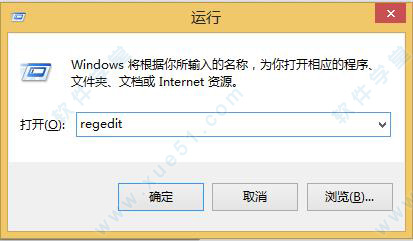
2、打开注册表编辑器

3、双击【HKEY_LOCAL_MACHINE\】

4、依次双击【HKEY_LOCAL_MACHINE\SOFTWARE\TopSomain\e-Learning Class Standard\1.00\UninstallPasswd】,这里不一一列举。
5、你可以看到一项——密码。后面的数字就是管理员密码了!
6、右击极域电子教室任务栏右下角的图标,点击设置,输入管理员密码。
7、随便乱改学生频道,就可以摆脱老师对你的控制了。
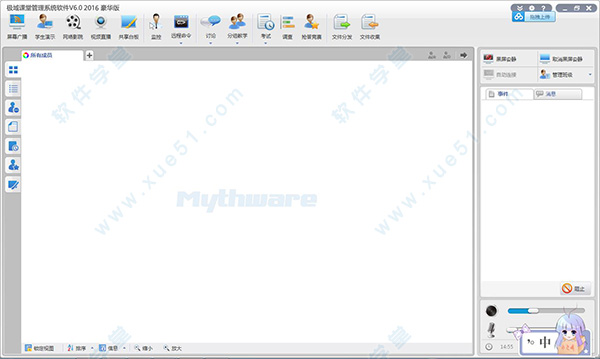
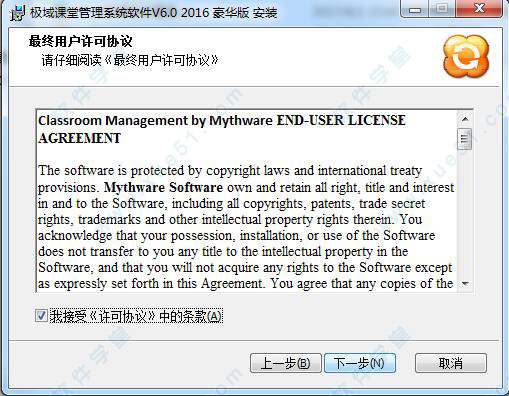

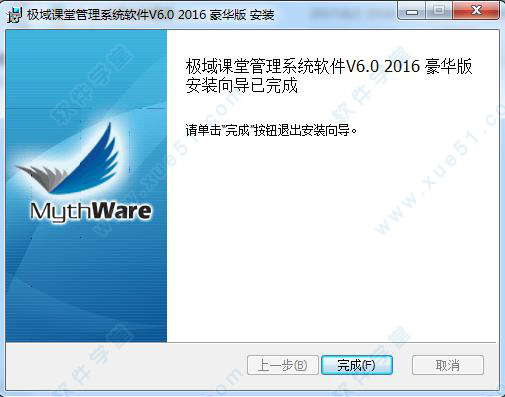

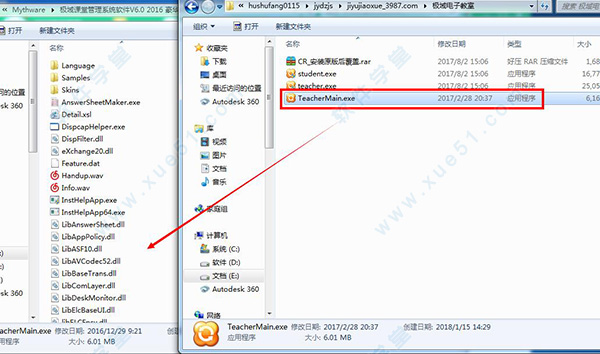
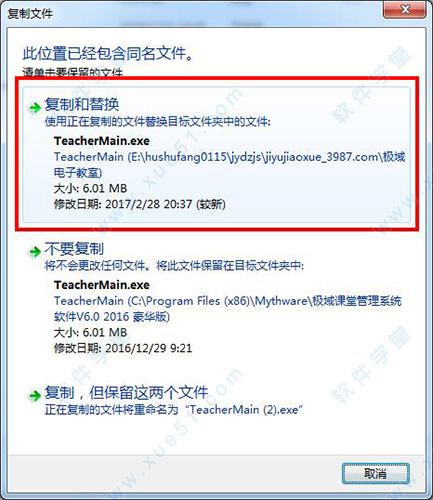 9、这样就破解成功了
9、这样就破解成功了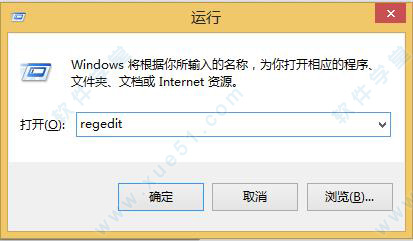


 极域电子教室2016豪华版
42.7MB
简体中文
极域电子教室2016豪华版
42.7MB
简体中文
 极域电子教室 v4 2010专业(附序列号)
128MB
简体中文
极域电子教室 v4 2010专业(附序列号)
128MB
简体中文
0条评论